Probleem
- Taasta või eemalda oma parool e-posti teel
- Taasta või eemalda oma parool ESET HOME'i kaudu
- Loo kood ESET-i tehnilise toe kaudu
Üksikasjad
Klõpsa laiendamiseks
ESET-i Windowsi kodutooted pakuvad võimalust määrata täpsemale häälestusele juurdepääsuks kasutaja määratud parool. Kui Sinu süsteem on osa ettevõtte võrgust, võta abi saamiseks ühendust võrguadministraatoriga.
Lahendus
![]() Android kasutajad: ESET Mobile Security – Ava seade, rakendused või seaded
Android kasutajad: ESET Mobile Security – Ava seade, rakendused või seaded
Taasta või eemalda oma parool e-posti teel
-
Täpsema häälestuse avamiseks vajuta klahvi F5.
-
Sul palutakse sisestada parool. Klõpsa käsul Taasta parool.

Pilt 1-1 -
Sisesta tühjale väljale e-posti aadress, mida kasutasid tellimuse registreerimiseks ja klõpsa käsul Saada kood.
Kui Sa oma e-posti aadressi ei tea, klõpsa ESET-i tehnilisele toele toetaotluse vormi esitamiseks nuppu Võta ühendust tehnilise toega.
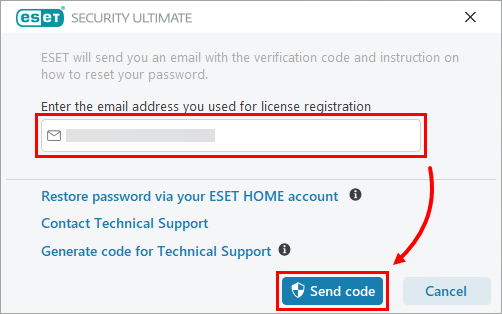
Pilt 1-2 -
Saad ESET-i meili kinnituskoodiga, mis kehtib ainult seitse päeva. Kopeeri kinnituskood.
-
Saad eemaldada oma täpsema seadistuse parooli või seadistada uue parooli. Järgi ühte järgmistest protseduuridest:
-
Kui Sa ei soovi praegu uut parooli määrata, tipi või kleebi kinnituskood vastavale väljale ja jäta parooliväljad tühjaks. Klõpsa käsul Kinnita → OK. Täpsema seadistuse parool on eemaldatud.

Pilt 1-3
-
-
-
Uue parooli määramiseks tipi või kleebi kinnituskood vastavale väljale ja sisesta oma uus turvaparool väljadele Uus parool ja Kinnita uus parool. Klõpsa käsul Kinnita → OK. Sinu uus parool on edukalt seadistatud.

Pilt 1-4
-
Taasta või eemalda oma parool ESET HOME'i kaudu
-
Täpsema häälestuse avamiseks vajuta klahvi F5.
-
Kui Sul palutakse sisestada parool, klõpsa käsul Taasta parool.

Pilt 2-1 -
Klõpsa valikul Taasta parool ESET HOME konto kaudu.
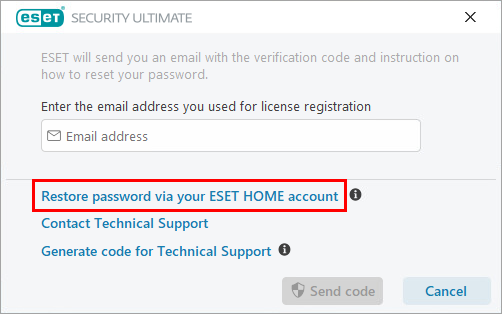
Pilt 2-2 -
Sisesta e-posti aadress, mida kasutad ESET HOME'i sisselogimiseks ja klõpsa käsul Saada kood.
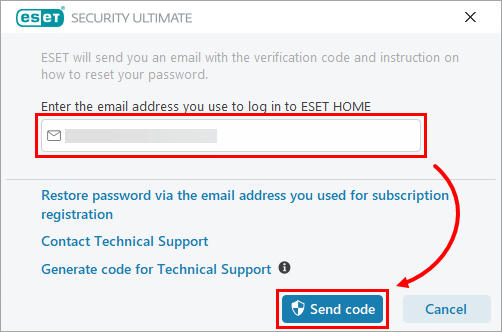
Pilt 2-3 -
Saad ESET-i meili kinnituskoodiga, mis kehtib ainult seitse päeva. Kopeeri kinnituskood.
-
Saad eemaldada oma täpsema seadistuse parooli või seadistada uue parooli. Järgi ühte järgmistest protseduuridest:
-
-
Kui Sa ei soovi praegu uut parooli määrata, tipi või kleebi kinnituskood vastavale väljale ja jäta parooliväljad tühjaks. Klõpsa käsul Kinnita → OK. Täpsema seadistuse parool on eemaldatud.

Pilt 2-4 -
Uue parooli määramiseks tipi või kleebi kinnituskood vastavale väljale ja sisesta oma uus turvaparool väljadele Uus parool ja Kinnita uus parool. Klõpsa käsul Kinnita → OK. Sinu uus parool on edukalt seadistatud.

Pilt 2-5
-
Loo kood ESET-i tehnilise toe kaudu
-
Täpsema häälestuse avamiseks vajuta klahvi F5.
-
Kui Sul palutakse sisestada parool, klõpsa käsul Taasta parool.

Pilt 3-1 -
Klõpsa valikul Loo tehnilise toe kood.
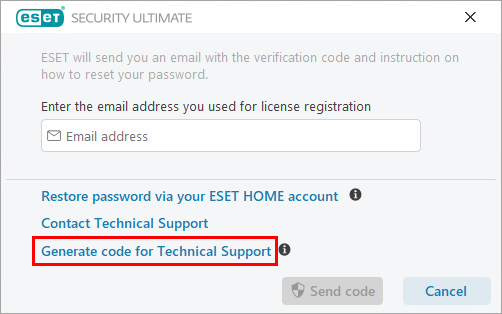
Pilt 3-2 -
ESET-i tehnilise toe koodi kopeerimiseks klõpsa kopeerimisnupul.
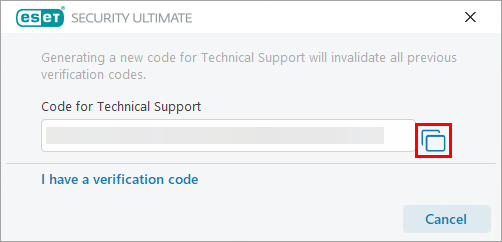
Pilt 3-3 -
Esita see kood ESET-i tehnilisele toele kasutades tugimeetodit, mida kasutasid nendega ühenduse võtmiseks.
Kui Sa pole ESET-i tehnilise toega ühendust võtnud, esita tugitaotlus ja lisa sammus 4 loodud kood.
-
Saad ESET-i meili koos kinnituskoodiga. Kopeeri kinnituskood. Liigu oma ESET-i Windowsi kodutoote juurde ja klõpsa valikul Mul on kinnituskood.
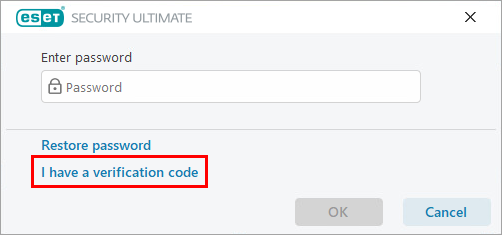
Pilt 3-4 -
Saad eemaldada oma täpsema seadistuse parooli või seadistada uue parooli. Järgi ühte järgmistest protseduuridest:
-
Kui Sa ei soovi praegu uut parooli määrata, tipi või kleebi kinnituskood vastavale väljale ja jäta parooliväljad tühjaks. Klõpsa käsul Kinnita → OK. Täpsema seadistuse parool on eemaldatud.

Pilt 3-5 -
Uue parooli määramiseks tipi või kleebi kinnituskood vastavale väljale ja sisesta oma uus turvaparool väljadele Uus parool ja Kinnita uus parool. Klõpsa käsul Kinnita → OK. Sinu uus parool on edukalt seadistatud.

Pilt 3-6
-